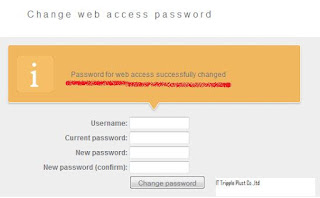ส่งท้ายแล้วนะครับ กับ Endian Firewall 2.2 RC2 ก็สรุปว่าใช้งานได้จริง โดยที่เราต้องเพิ่ม routing เข้าไปเอง เพราะความสามารถเดิมของ Endian แค่ Backup Link ซึ่งกันและกัน และจะใช้งานอยู่เพียงลิงค์เดียว จะใช้งานอีกลิงค์หนึ่งก็ต่อเมื่ออีกลิงค์หนึ่งดาวน์ลง
สรุปปัญหาจากการเพิ่ม Routing เข้าไปเองนั้น
- เมื่อเราเข้าไปเปลี่ยนแปลงคอนฟิก Endian ผ่านหน้าเวบ
- เมื่อถึงเวลาที่ Crontab บางอย่างทำงาน
- เมื่ออัพลิงค์เส้นในเส้นหนึ่งดาวน์ลง
ก็จะทำให้เปลี่ยน routing กลับมาเป็นแบบเดิม นั่นก็คือกลับมาวิ่งเส้นเดียวไม่ Load Balance
วิธีแก้ปัญหา
วิธีแรกรัน Script เองเมื่อเห็นว่า routing ไม่ load balance อันนี้ไม่ดีแน่ใครจะมานั่งเฝ้าอยู่ใช่มั๊ยครับ
วิธีที่ 2 เอาคำสั่งที่เป็น routing load balance ให้ทำงานด้วย crontab ตามเวลาที่เรากำหนด โดยไปแก้ไฟล์
/etc/crontab
โดยเพิ่ม
*/15 * * * * /var/efw/inithooks/start.local ให้รัน script load balance ทุก 15 นาที หรือ
*/30 * * * * /var/efw/inithooks/start.local ให้รัน script load balanceทุก 30 นาที หรือ
00 * * * * /var/efw/inithooks/start.local ให้รัน script load balance ทุก ชั่วโมง
เลือกเอาเองนะครับแล้วแต่ความเหมาะสม
แล้วรีบูทเครื่อง เพราะผมหาวิธีการ restart crontab ของ Endian ไม่เจอวิธีการนี้สามารถแก้ปัญหา การกลับไปใช้ routing เดิม ที่ไม่ load balance ได้ แต่ยังกังวลอยู่ว่าเมื่อ uplink เส้นหนึ่งเส้นใดดาวน์ลง มันจะมีปัญหาหรือเปล่า (ยังไม่ได้ลอง)
ตัวอย่าง routing ที่ยังไม่ load balance
root@efw:~ # ip route show 192.168.3.0/24 dev br2 proto kernel scope link src 192.168.3.254 192.168.2.0/24 dev br0 proto kernel scope link src 192.168.2.254 192.168.1.0/24 dev eth1 proto kernel scope link src 192.168.1.254 192.168.0.0/24 dev eth3 proto kernel scope link src 192.168.0.254 default via 192.168.1.1 dev eth1
ตัวอย่าง routing ที load balance แล้ว
root@efw:~ # ip route show 192.168.3.0/24 dev br2 proto kernel scope link src 192.168.3.254 192.168.2.0/24 dev br0 proto kernel scope link src 192.168.2.254 192.168.1.0/24 dev eth1 proto kernel scope link src 192.168.1.254 192.168.0.0/24 dev eth3 proto kernel scope link src 192.168.0.254 default equalize nexthop via 192.168.1.1 dev eth1 weight 1 nexthop via 192.168.0.1 dev eth3 weight 1
จากการทดลองนี้ สรุปได้ว่า ประหยัดเงินค่าอปกรณ์ load balance ได้ สำหรับองค์กรที่ไม่ใหญ่โต ผมเอง ไม่เคยใช้อุปกรณ์ load balance เลยไม่รู้คุณสมบัติพิเศษอื่นๆ ของมัน ที่คิดว่าน่าจะมีอะไรดีกว่าสิงที่ผมทำ แต่สุดท้าย อะไรประหยัดได้ก็ประหยัดเถอะครับ ช่วยชาติหน่อยครับ
ที่มา : http://linux.sothorn.org